كل ما تريد معرفته عن مكتبة موسيقى iCloud
إحدى خدمات Apple المهمة جدًا التي يجب أن تعرفها هي مكتبة الموسيقى على iCloud. يمكنك تخزين جميع مكتبتك الموسيقية الشخصية عبر الإنترنت، عن طريق مطابقة مقطوعاتك الموسيقية مع الأغاني المدرجة في متجر iTunes الخاص بك. في حالة عدم وجود تطابق متاح، يمكنك أيضًا تحميل المسارات مباشرة. يمكنك أيضًا بثها وتنزيلها واستخدام ما يصل إلى عشرة (10) أجهزة مسجلة تمتلكها.
في هذه المقالة، سوف نتعرف أكثر على مكتبة موسيقى iCloud. وسنتعرف أيضًا على كيفية استخدامه، وكذلك كيفية تشغيله. ستكون هذه الأفكار شيئًا ضخمًا يمكن أن يساعدك في إدارة وتنظيم جميع الأشياء وملفات الموسيقى الخاصة بك. دعونا الآن نرى الأشياء التي يتعين علينا أن نتعلمها حول مكتبة موسيقى iCloud.
محتوى المادة الجزء 1. مكتبة موسيقى iCloudالجزء 2. كيفية تشغيل مكتبة موسيقى iCloud على جهازكالجزء 3. كيفية تشغيل وتنزيل الأغاني من مكتبة موسيقى iCloud الخاصة بك؟الجزء 4. المكافأة: قم بتنزيل مكتبة موسيقى Apple بلا حدود دون أي متاعبالجزء 5. لتلخيص كل شيء
الجزء 1. مكتبة موسيقى iCloud
إذًا، ما هي مكتبة موسيقى iCloud؟ ستتيح لك هذه الخدمة الوصول إلى جميع قوائم التشغيل وملفات الموسيقى الخاصة بك وحتى قوائم التشغيل الذكية الخاصة بك باستخدام عشرة (10) أجهزة تمتلكها. سيتأكد من أن جميع المقطوعات الموسيقية الخاصة بك من Apple Music محدثة مع جميع الأجهزة العشرة (10) المذكورة، كما أنه يقوم بتحميل جميع الأغاني الموجودة لديك والتي يجب تنزيلها من Amazon أو نسخها من قرص مضغوط، والكثير أكثر.
كيفية تسجيل الدخول إلى مكتبة الموسيقى على iCloud؟
أحد الأشياء التي يجب أن نعرفها عن مكتبة موسيقى iCloud هو معرفة كيفية تسجيل الدخول إليها. بمجرد الاستفادة من اشتراك Apple Music الذي يكلف 9.99 دولارًا، ستتمكن بالفعل من الوصول إلى مكتبة موسيقى iCloud. وفي حالة عدم اشتراكك في Apple Music، يمكنك الحصول على الخدمة التي تسمى اي تيونز المباراة، وتبلغ تكلفة هذه الخدمة 24.99 دولارًا سنويًا. من خلال القيام بذلك، يمكنك تحميل جميع الأغاني الموجودة لديك من جهاز الكمبيوتر أو جهاز Mac، لإتاحتها للتنزيل أو البث باستخدام تطبيق الموسيقى على جهاز iPad وiPhone وجهاز Android وغير ذلك الكثير.
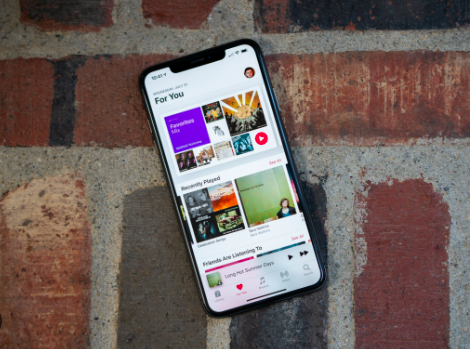
الجزء 2. كيفية تشغيل مكتبة موسيقى iCloud على جهازك
الآن، بعد أن أصبحنا مجهزين بالمعرفة حول مكتبة موسيقى iCloud، دعونا نمتلك فكرة عن كيفية تشغيل هذه الميزة على أجهزتنا من خلال الخطوات الموضحة أدناه.
على جهاز Mac الخاص بك
- قم بتشغيل تطبيق الموسيقى على جهاز كمبيوتر Mac الخاص بك، ثم اضغط على الموسيقى ثم التفضيلات التي ستراها في الجزء الأيسر من الجزء العلوي من شريط القائمة.
- ثم انتقل إلى علامة التبويب "عام"، وانتقل وحدد المربع المخصص لـ "مزامنة المكتبة". ثم عليك الضغط على Ok، ثم النقر على خيار Merge Library.
على جهاز الكمبيوتر الخاص بك الذي يعمل بنظام Windows
- إطلاق اي تيونز ثم اختر تحرير، ثم اضغط على خيار التفضيلات.
- ثم اضغط على عام ثم يتعين عليك وضع علامة اختيار على المربع المخصص لمكتبة موسيقى iCloud أو خيار مكتبة المزامنة.
في حال كان لديك جهاز كمبيوتر آخر، عليك التأكد من تسجيل الدخول باستخدام نفس معرف Apple ثم اتباع الخطوات التي ذكرناها أعلاه. ومن خلال القيام بذلك، سيضمن أنه سيتم دمج جميع مكتبات الموسيقى الخاصة بك ويمكنك رؤية جميع أغانيك أو الاستماع إليها في كل مكان.
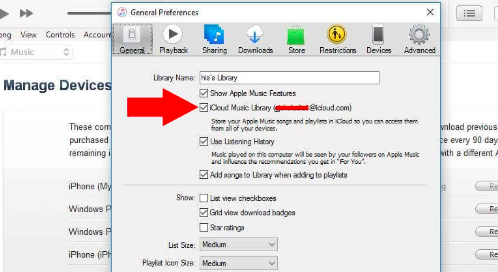
على جهاز iPhone وiPad الخاص بك
- اضغط على أيقونة الإعدادات ثم عليك التمرير لأسفل ثم اختيار خيار الموسيقى.
- ثم يتعين عليك تشغيل علامة التبويب التبديل لخيار مزامنة المكتبة.
- بمجرد ظهور نافذة منبثقة، عليك التأكد من أنك قرأت الوصف ثم اضغط على الاحتفاظ بالموسيقى أو ثم اضغط على خيار الحذف والاستبدال. وفي حالة قيامك بمزامنة الأغاني من جهاز كمبيوتر آخر، عليك النقر فوق خيار Keep Music. إذا كان لديك مكتبة موسيقى واحدة، فيمكنك الانتقال إلى النقر فوق خيار الحذف والاستبدال. من خلال القيام بذلك، سيتم إزالة جميع المسارات الحالية من جهاز iPhone الخاص بك ثم استبدالها بجميع ملفات الموسيقى الموجودة في مكتبة موسيقى iCloud الخاصة بك.
الجزء 3. كيفية تشغيل وتنزيل الأغاني من مكتبة موسيقى iCloud الخاصة بك؟
بمجرد الانتهاء من إعداد كل شيء، يمكنك الآن بث الأغاني مباشرة باستخدام السحابة أو تنزيلها لحفظ البيانات حتى تتمكن من الاستماع إليها دون الاتصال بالإنترنت.
- اضغط على تطبيق الموسيقى على هاتف iPhone أو iPad أو Android.
- ثم اختر خيار المكتبة الذي ستراه في الجزء السفلي من الواجهة. ثم اضغط على الأغاني.
- ثم اختر الأغنية التي تريد تشغيلها.
- ثم اختر أيقونة التنزيل حتى تتمكن من حفظه في وضع عدم الاتصال. في حالة عدم ظهور أيقونة بجوار الأغنية، فهذا يعني أنه تم تنزيل الأغنية المذكورة على الجهاز.
إذا كنت تريد رؤية جميع الأغاني التي قمت بتنزيلها، فيجب عليك النقر فوق "المكتبة"، ثم اختيار "تم التنزيل". يمكنك أيضًا تشغيل الأغاني أو تنزيلها على جهاز الكمبيوتر أو جهاز Mac من خلال استخدام تطبيق iTunes أو تطبيق الموسيقى.
الجزء 4. المكافأة: قم بتنزيل مكتبة موسيقى Apple بلا حدود دون أي متاعب
هناك العديد من الأسباب التي تجعل من الضروري التعرف على مكتبة موسيقى iCloud. وقد تم شرح بعض هذه الأمور بوضوح في الأجزاء السابقة من المقالة أعلاه. ومن ناحية أخرى، سيكون من المفيد أيضًا للكثيرين إيجاد طرق بديلة للحصول على الموسيقى التي يحبها الناس. وعلى الرغم من وجود الكثير من خدمات بث الموسيقى عبر الإنترنت في هذه الأيام، هل يمكن أن تكون هناك طريقة أكثر موثوقية للاستماع إلى الموسيقى؟
لقد كانت Apple Music واحدة من أعظم الوسائط للوصول إلى الموسيقى. ومع ذلك، هناك تكلفة مرتبطة بالإضافة إلى القيود التي ينبغي أخذها في الاعتبار أيضًا. للاستمتاع بمسارات Apple Music، من الضروري الاستفادة من خطط الاشتراك الخاصة بهم، ويجب عليك أيضًا استخدام جهاز مصرح به من قبل Apple مع مراعاة بعض التفاصيل المهمة الأخرى التي يجب مراعاتها مثل نوع تنسيق Apple Music وهو الجميح للسيارات. عليك أيضًا أن تفكر في اعتماد Apple لتشفير DRM لحماية مقطوعاتها الموسيقية من الانتهاك والقرصنة المحتملة. حسنًا، حتى مع كل هذا، لا يزال استخدام Apple Music جيدًا جدًا.
لكن أليس من الأفضل أن تبحث عن شيء لا يتطلب منك التعرض لمثل هذه المتاعب؟ إذا كنت متعبًا، وتبحث عن شيء سينجح أيضًا، فلدينا شيء لنشاركه معك، وهذا ما يسمى TunesFun محول ابل الموسيقى. هذه الأداة مذهلة جدًا، ومع كل ميزاتها الممتازة، سوف يفاجأ أيضًا العديد من عشاق الموسيقى. اسمحوا لنا أن نعرف ما هذا TunesFun يمكن أن يقدم Apple Music Converter لعملائه.
- احذف تشفير DRM والوصول إلى أي من ملفات الموسيقى الخاصة بك على أي نوع من الأجهزة التي تمتلكها.
- قم بتحويل مسارات AAC Apple Music الخاصة بك إلى أنواع ملفات يقال إنها أكثر مرونة و مريحة مثل MP3وMP4 وAC3 وFLAC وWAV وAIFF وغير ذلك الكثير.
- قم بتأمين توفير وقتك وطاقتك واستخدامها بشكل جيد منذ TunesFun يمكن لـ Apple Music Converter التحويل بمعدل تحويل أسرع مقارنةً بالمحولات الأساسية الموجودة.
- توقع أفضل النتائج حتى مع وجود وقت تحويل مضغوط. من المؤكد أن عملية التحويل ستنتج أفضل جودة لملفات الإخراج على الإطلاق دون خسارة.
- استمتع بواحدة من أنعم وأبسط الواجهات التي من شأنها أن تجعل حتى أحدث المستخدمين مندهشين وسعداء.
دعونا نجهز المسرح ونحن ننظر إلى مدى سهولة TunesFun يمكن استخدام محول الموسيقى أبل.
الخطوة 1. يجب عليك تنزيل وتثبيت ملف TunesFun Apple Music Converter على أي جهاز كمبيوتر تستخدمه، وبمجرد تثبيته، ابدأ في إضافة ملفات الموسيقى.

الخطوة 2. بمجرد إضافة كل ما تريد تحويله، اختر التنسيق الذي تريده. ثم تابع إنشاء المجلد الذي سيحتوي على جميع ملفات الإخراج بمجرد الانتهاء من التحويل.

الخطوة 3. وبالطبع لجعل كل شيء نهائيًا، انقر فوق الزر "تحويل" وانتظر بعض الدقائق السريعة جدًا في حياتك. وأخيرًا، استمتع بالاستماع إلى الأغاني المفضلة لديك طوال الوقت.

الجزء 5. لتلخيص كل شيء
من الضروري جدًا أن يكون لديك فكرة كافية عن مكتبة موسيقى iCloud. بمجرد معرفة هذه الأشياء، ستكون هناك طرق أسهل لإدارة وتنظيم مكتبة Apple Music الخاصة بك. سيساعدك أيضًا على الوصول بسهولة إلى مكتبة Apple Music الخاصة بك عبر جميع الأجهزة الموجودة لديك، نظرًا لأن لديك ما يصل إلى عشرة (10) أجهزة تمتلكها. وإذا كنت تبحث أيضًا عن أفضل الطرق البديلة للوصول إلى Apple Music، فيمكنك استخدام الأداة الاحترافية المسماة TunesFun محول موسيقى أبل.
اترك تعليقا